1、下载idea安装包

2、打开后完成解压

3、点击Next进入下一步
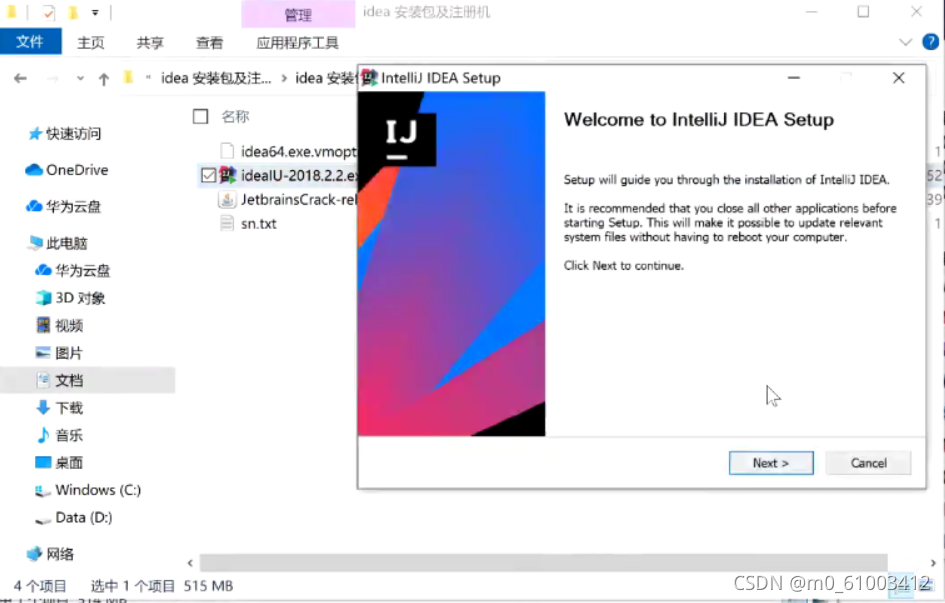
4、选择好我们需要安装的位置,这里我选择D盘的一个文件夹进行安装。

5、下面根据自己电脑的型号去选择,32位或者64位,我的电脑是64位,这里勾选64-bit-launcher,然后.java选不选都可以,没有很大影响,所有都选择好之后点击Next进入下一步。
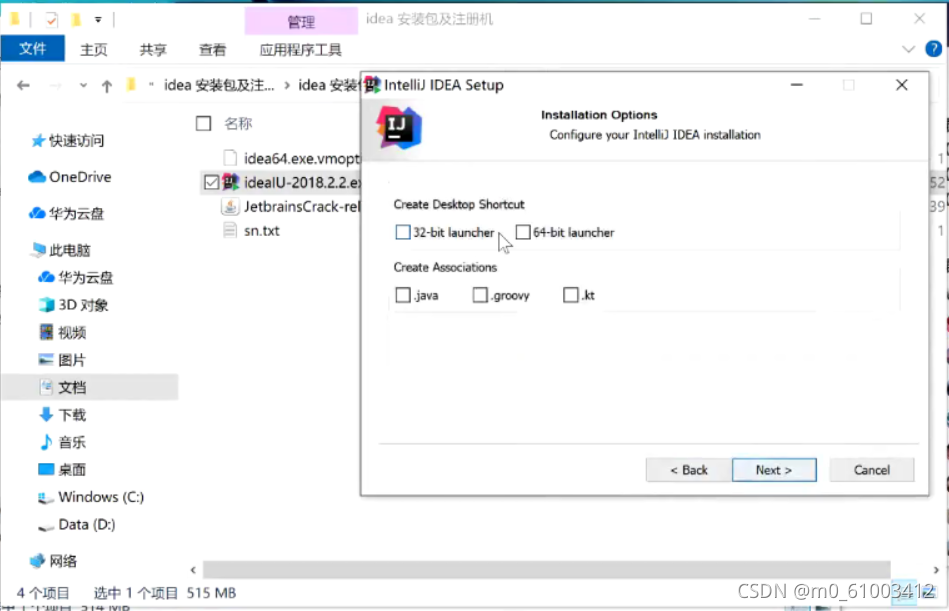
6、等待电脑完成安装

7、安装完毕之后勾选并点击Finish,运行程序。
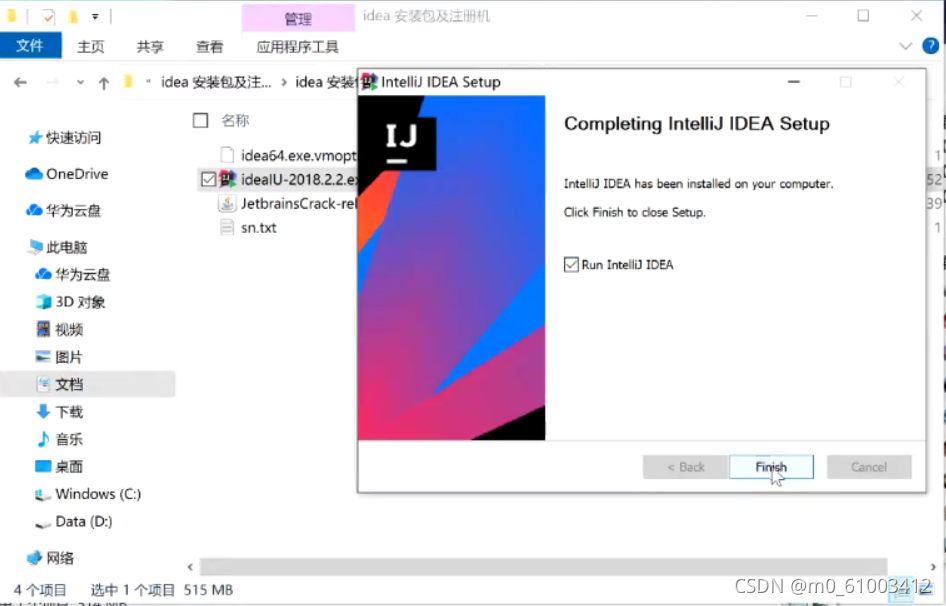
8、然后选择Do not import settings
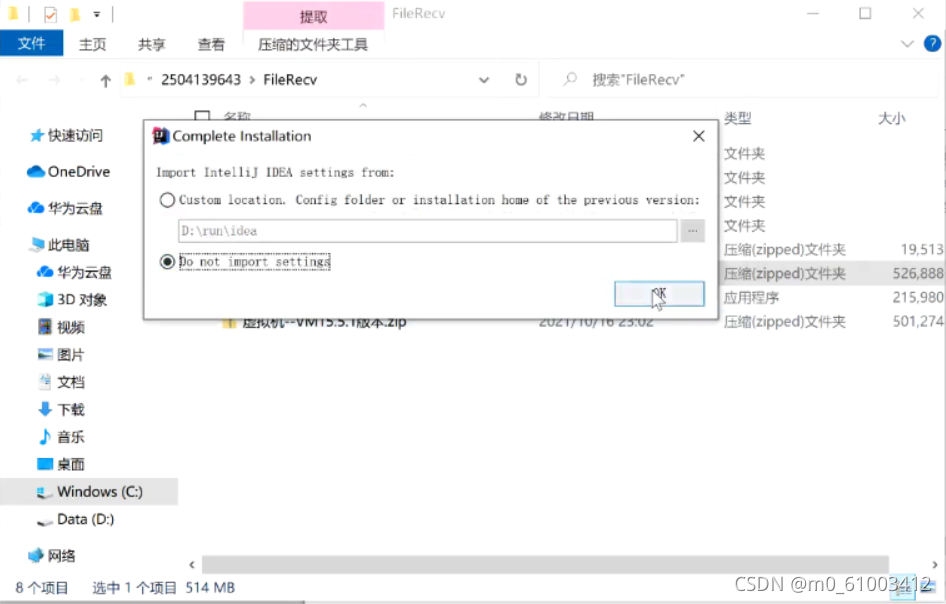
9、这里将文字翻到最底部,再点击Accept
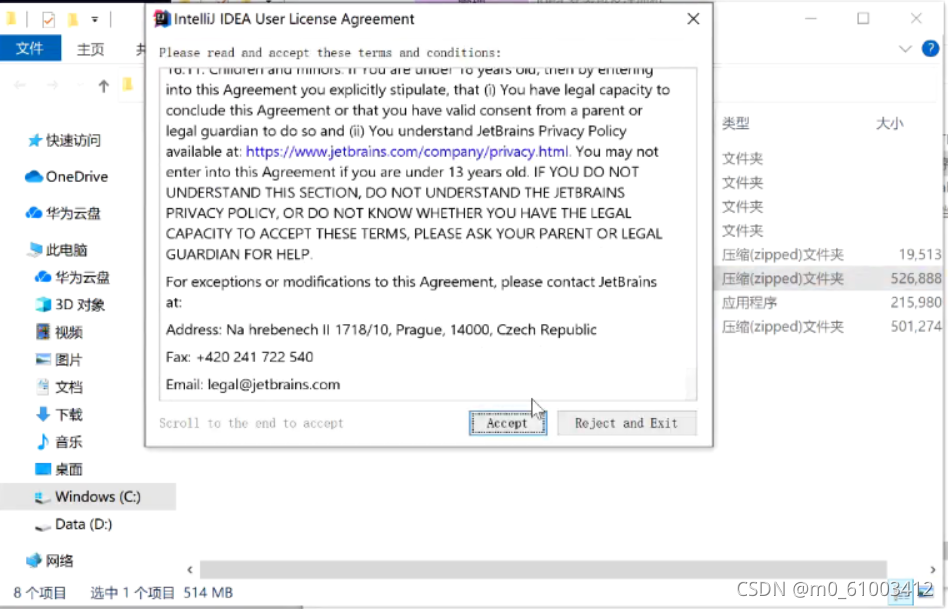
10、点击Don‘t send
11、下面这一步是让我们选择一个喜欢的主题,我这边更喜欢左边Darcula这个主题,选择完毕后点击左下方的Skip Remaining and Set Defaults。
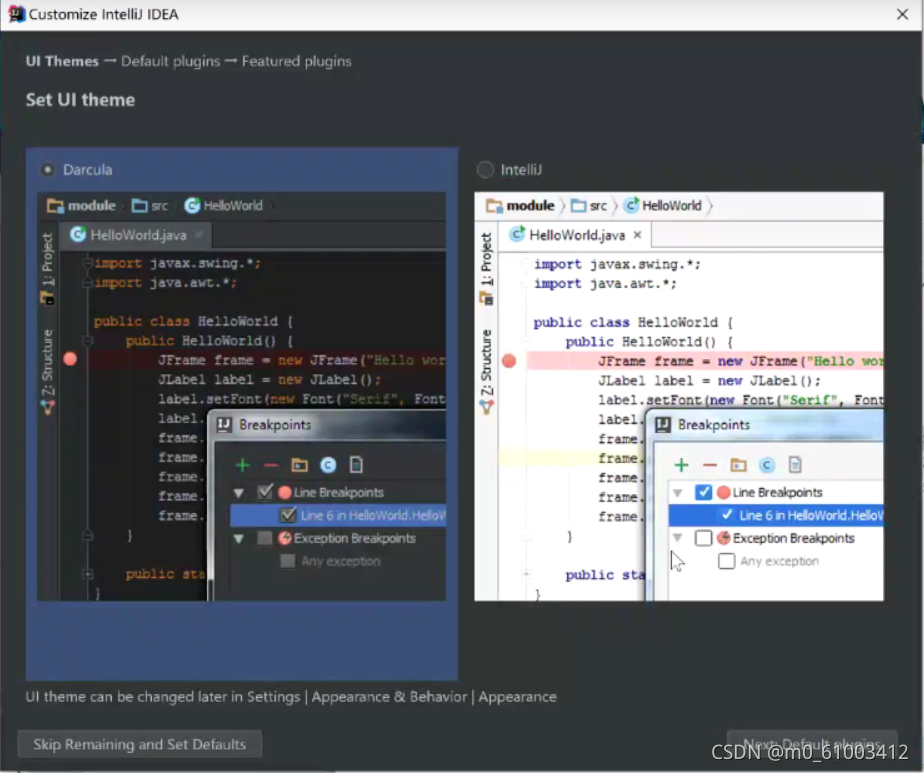
12、完成后我们来到这个界面,点击右下角的Exit。
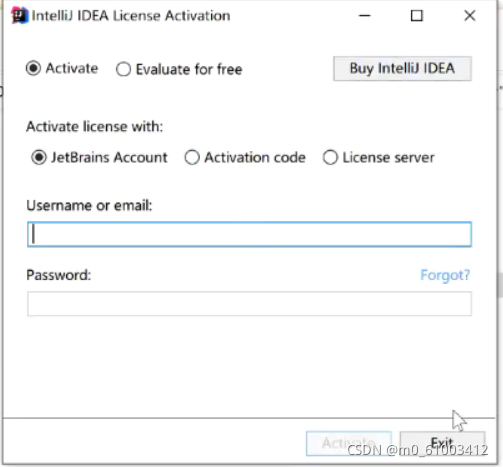
13.打开我们一开始下载的安装包,找到里面的一个.jar的文件,按Ctrl+C或者右击选择复制。

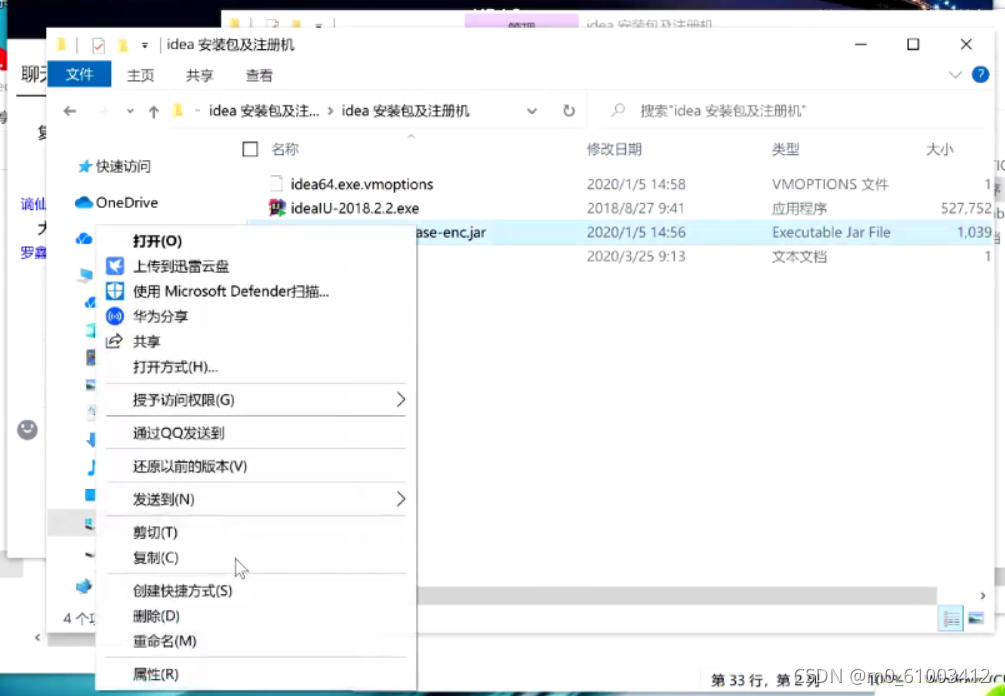
14、找到桌面idea的图标,右击它选择打开文件所在位置,将刚刚复制的.jar文件粘贴到这个文件夹里。
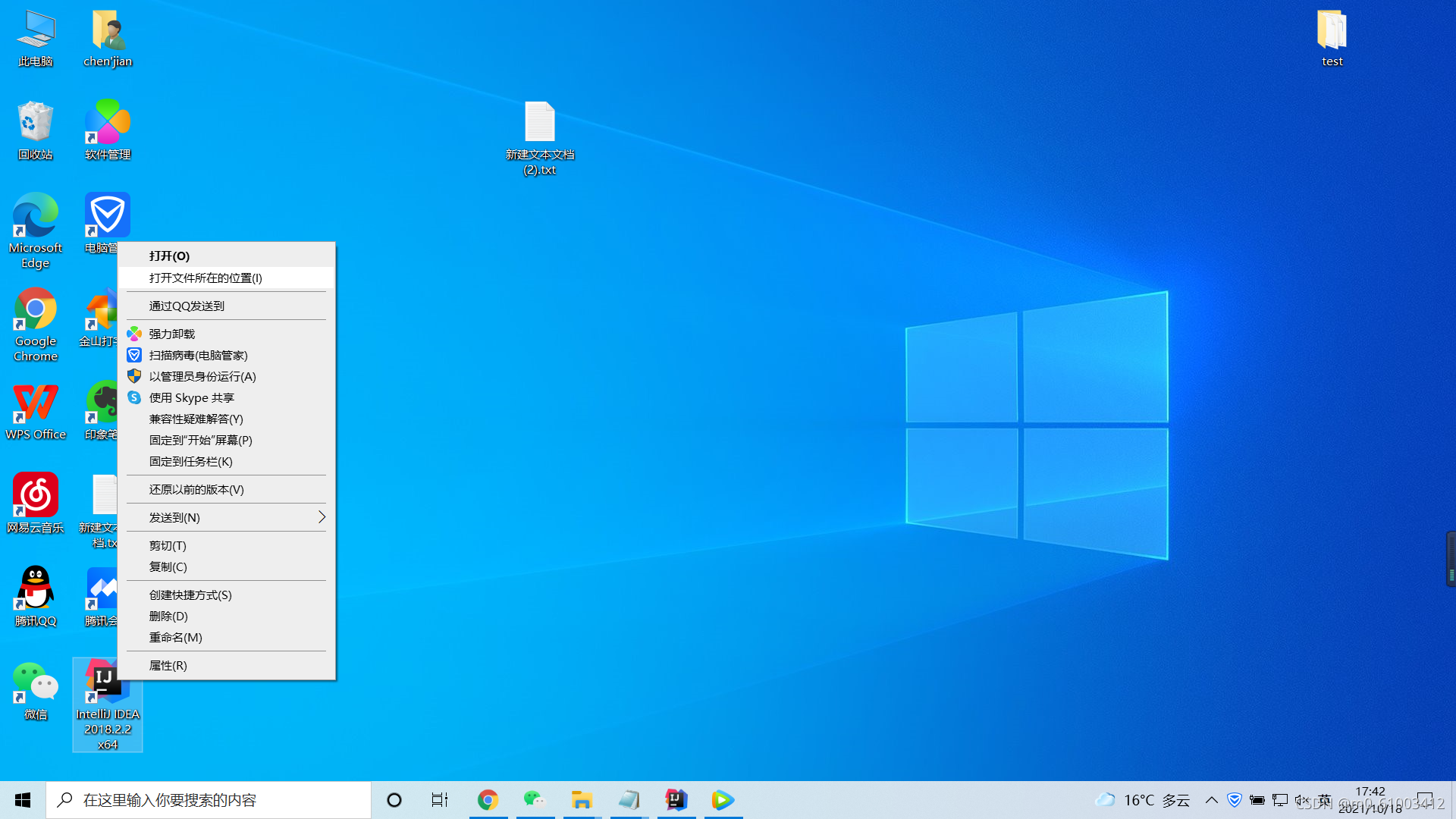
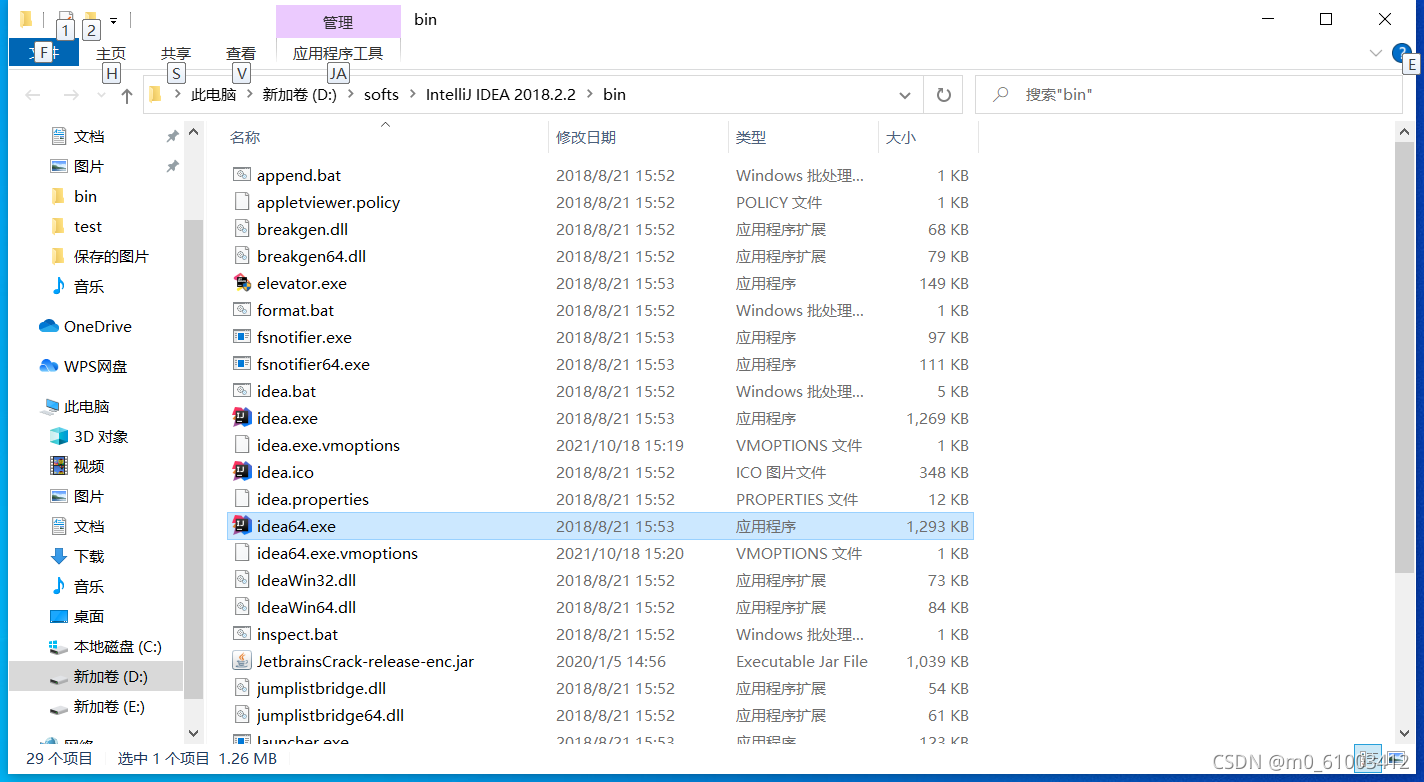
15、在该文件夹里右击我们粘贴过来的.jar文件,打开属性,然后点击安全。

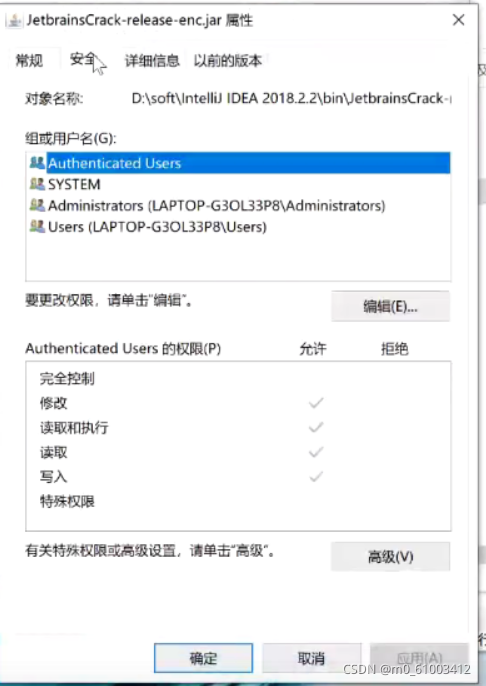
16、将对象名称里的内容全部复制。
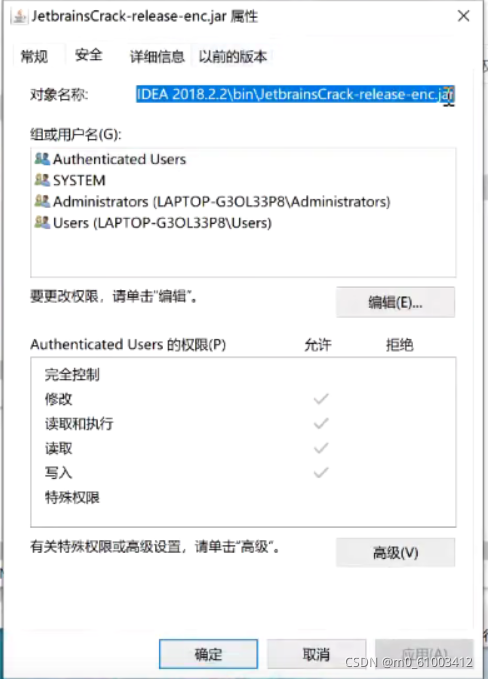
17、找到文件夹里的idea64.exe.vmoptions,右击选择打开方式,这里用记事本方式打开。
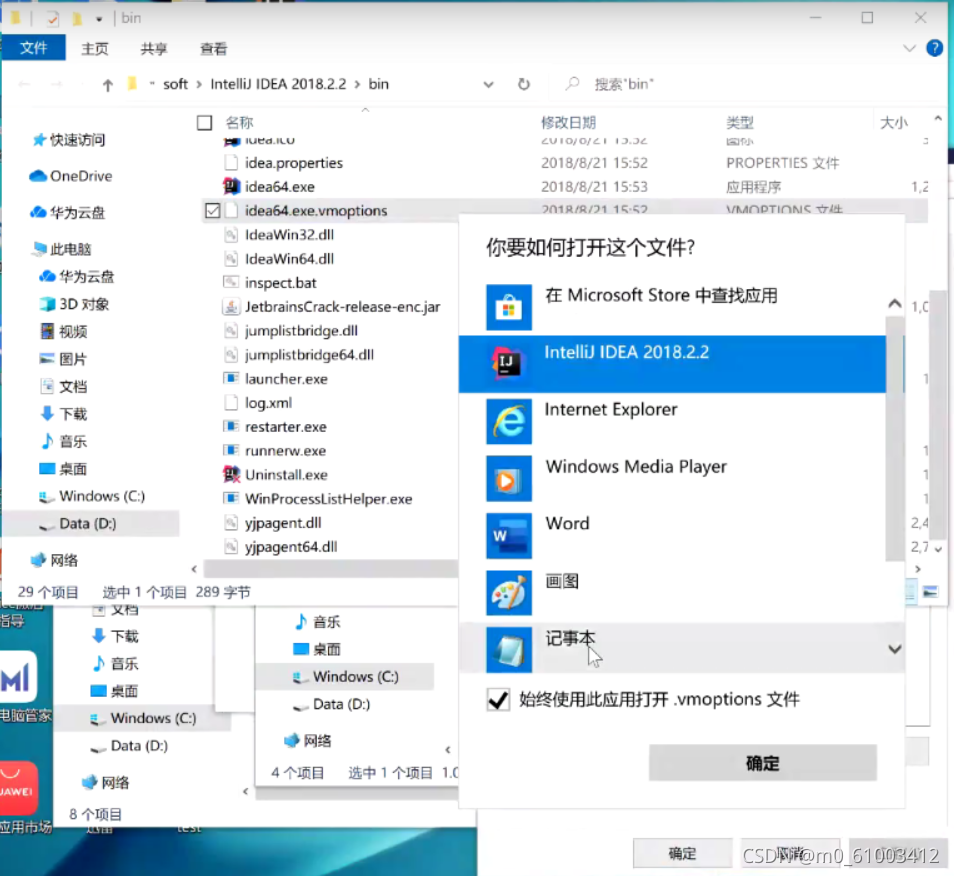
18、在最后面一行输入:
-javaagent:
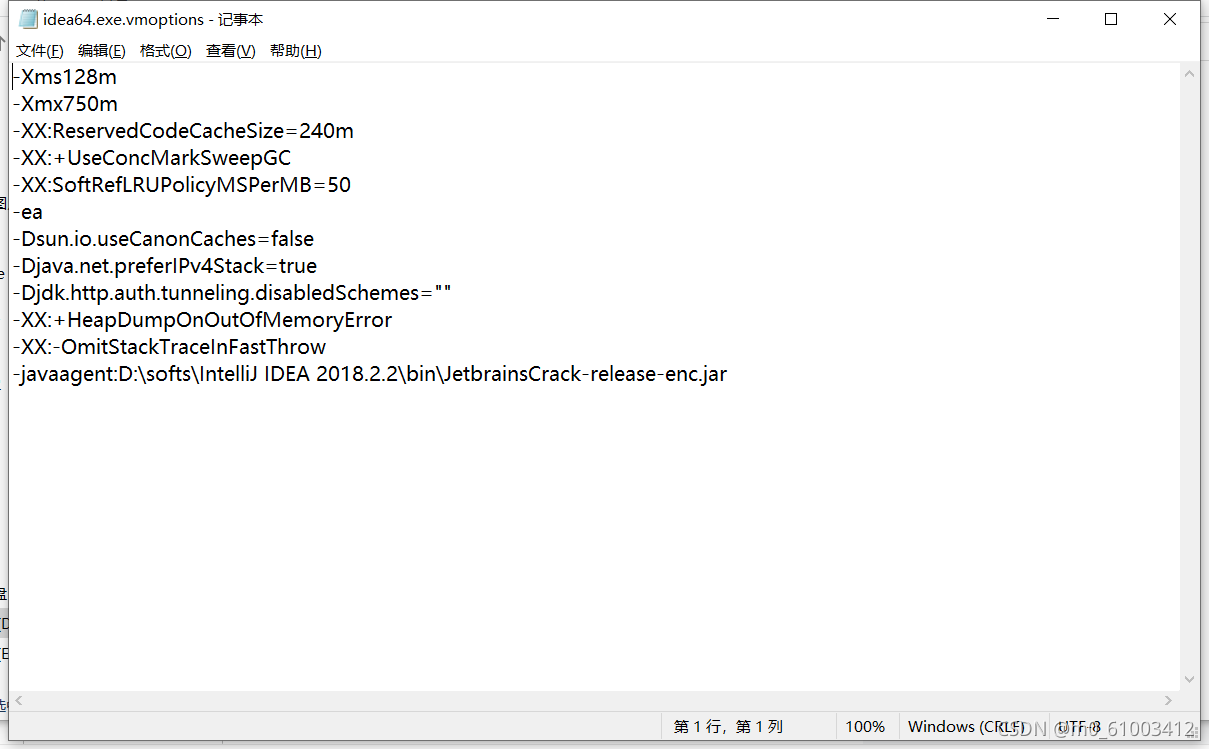
19、下面将刚刚复制的对象名称里的内容粘贴在输入的字符段后面,然后点击左上角的文件,再点另存为,点保存前需要把下面的保存类型换成“所有文件*.*”,最后保存。出现是否替换的界面,直接点是就可以了。
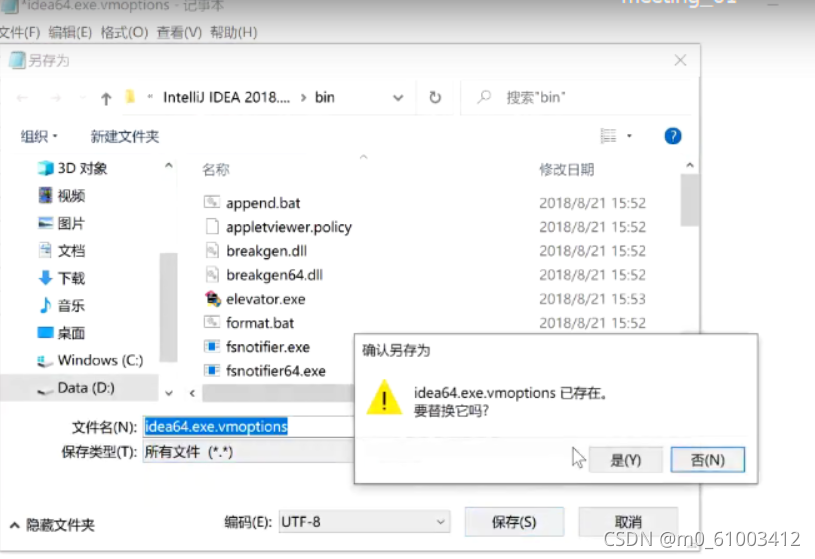
20、完成后打开idea64.exe,出现一个界面,需要把第二行的第二个Activation code选上。
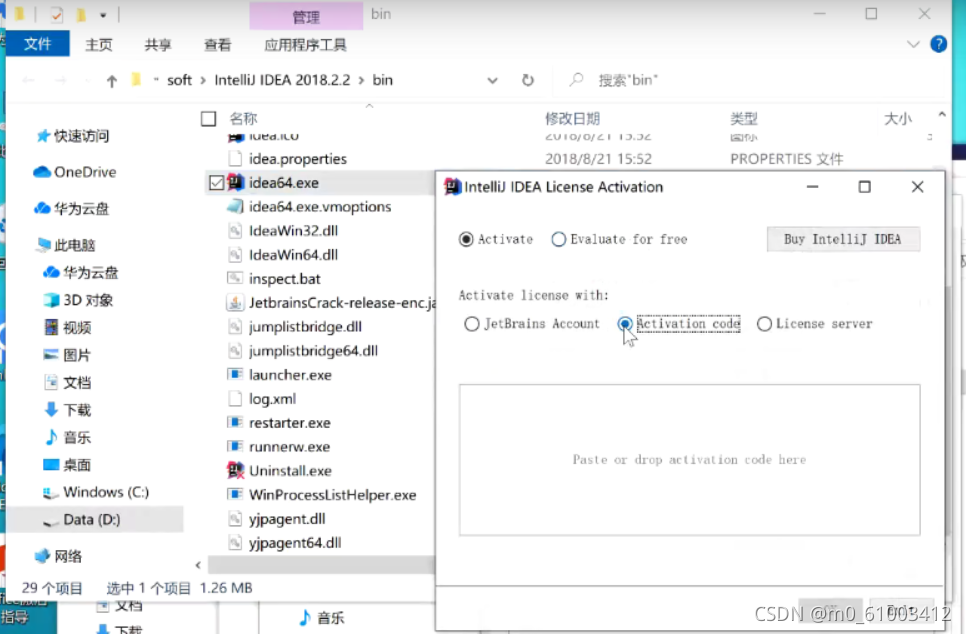
21、再次找到一开始安装的安装包里的文件sn.txt,直接将文件拖入下方的框框里。

22、最后点击ok即可。
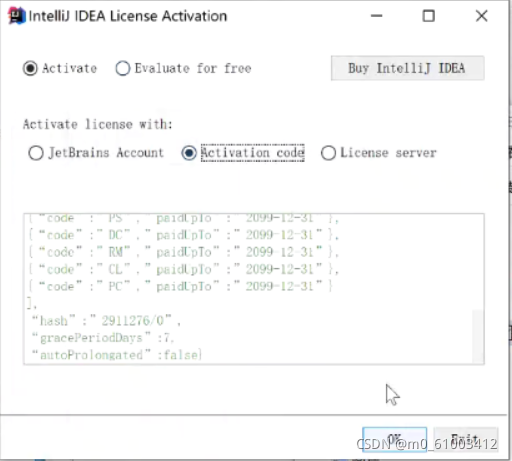
23、最后就安装完成啦,现在可以正常使用了。
本文内容由网友自发贡献,版权归原作者所有,本站不承担相应法律责任。如您发现有涉嫌抄袭侵权的内容,请联系:hwhale#tublm.com(使用前将#替换为@)